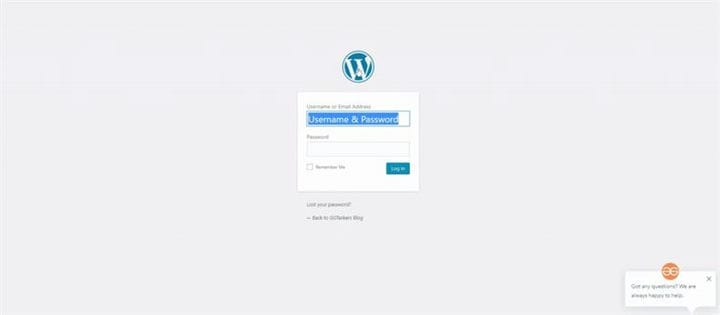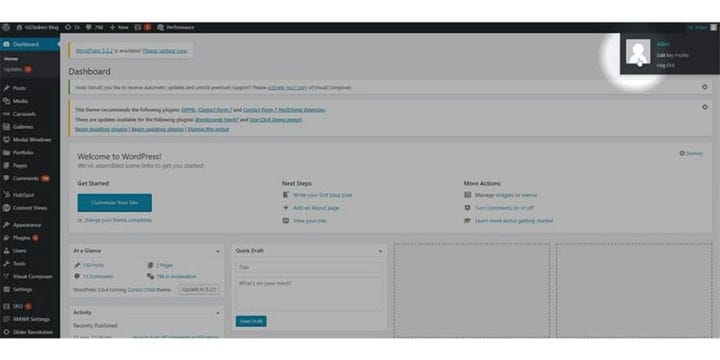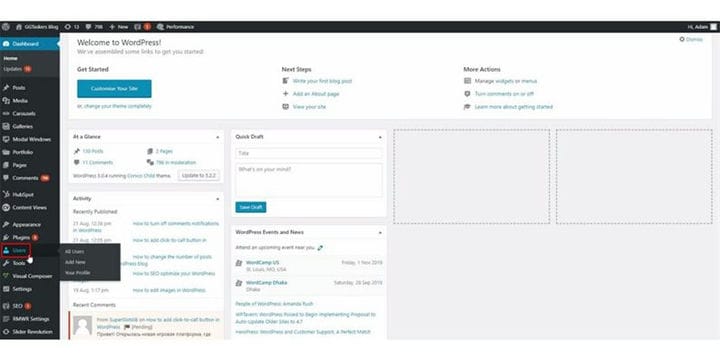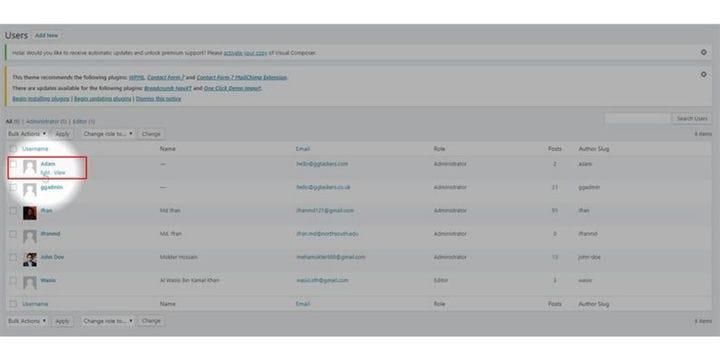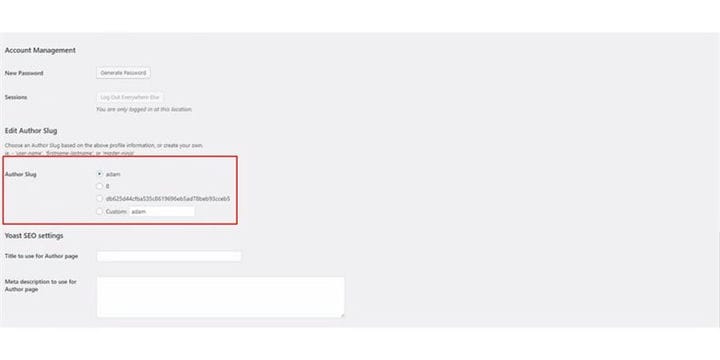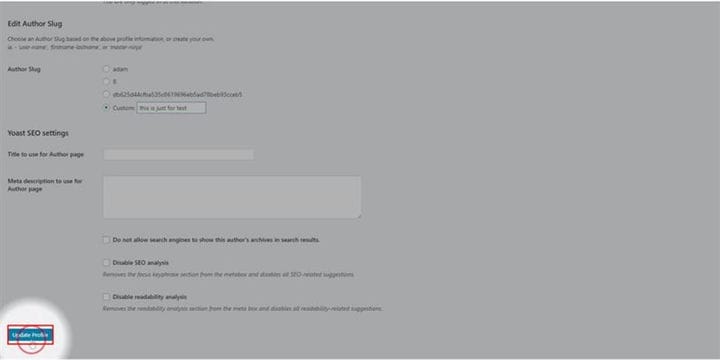Come cambiare lo slug dell’URL dell’autore in WordPress
WordPress è uno dei CMS più SEO friendly in circolazione. I permalink sono anche SEO friendly e possono anche essere modificati. Molti di noi non sanno che ogni autore ha un URL separato in cui le pagine mostrano tutti i blog che l’autore ha scritto e il permalink simile a WordPress questo URL può anche essere modificato con un plug-in.
Passaggio 1: devi andare al backend del tuo sito Web o per WordPress; è noto come wp-admin. Wp-admin è l’accesso universale per il sito Web WordPress. Supponiamo che il tuo sito web sia www.example.com, quindi devi digitare l’URL come www.example.com/wp-admin.
Passaggio 2: dopo aver effettuato l’accesso, atterrerai sulla dashboard. Ora devi assicurarti di accedere come amministratore. È essenziale accedere come amministratore poiché solo l’amministratore ha accesso in modifica su tutti i permalink, inclusa la modifica di uno. Diversi ruoli possono essere assegnati a diversi utenti su WordPress, quindi devi assicurarti di selezionare un utente con accesso come amministratore. Puoi anche modificare lo slug dell’URL dell’account che stai utilizzando. Per farlo è necessario installare un plugin chiamato Edit Author Slug.
Passaggio 3: nella dashboard dell’amministratore troverai una scheda chiamata utenti. Questa scheda utenti contiene informazioni su tutti gli utenti del sito WordPress. Se sei un amministratore, puoi cambiare lo slug dell’autore di tutti gli utenti, anche degli amministratori. Se sei un editor, potrai sostituire solo il tuo.
Passaggio 4: ora è necessario selezionare l’autore. Per selezionarlo è necessario cliccare su modifica. Se posizioni il cursore del mouse sull’utente, otterrai due opzioni modifica e visualizzazione. Fare clic su modifica.
Passaggio 5: devi scorrere verso il basso e lì troverai un’opzione chiamata Modifica autore Slug. È possibile selezionare lo slug consigliato o personalizzato in base alle proprie specifiche. Assicurati di scegliere una lumaca, che sia SEO friendly.
Passaggio 6: ora devi scorrere verso il basso e lì troverai un’opzione chiamata aggiorna profilo. Devi fare clic su Aggiorna profilo. Questo salverà lo slug come URL del post dell’autore.
Ecco come puoi modificare l’URL slug di qualsiasi autore di WordPress. Se hai ancora qualche confusione, lascia un commento qui sotto.